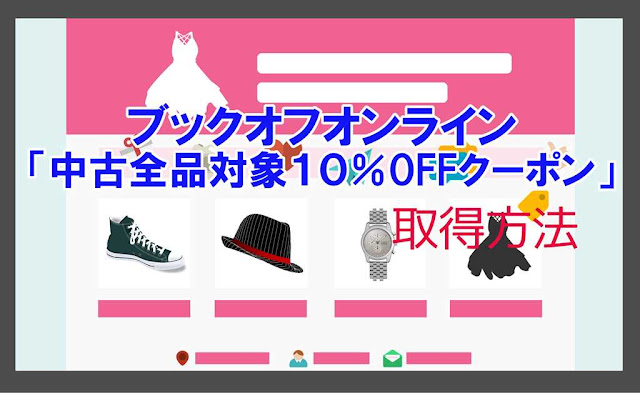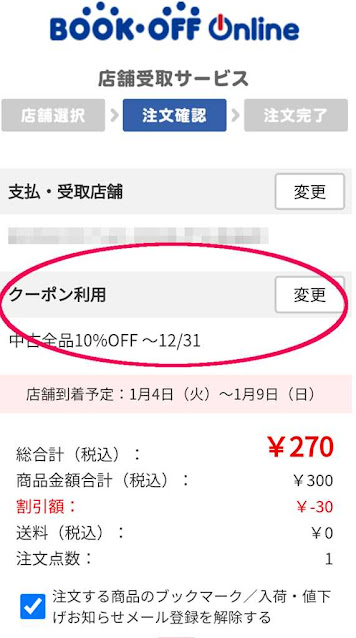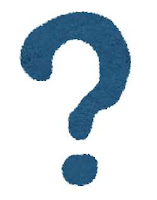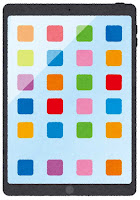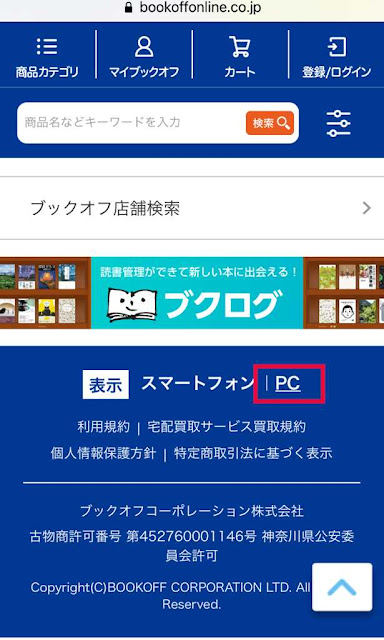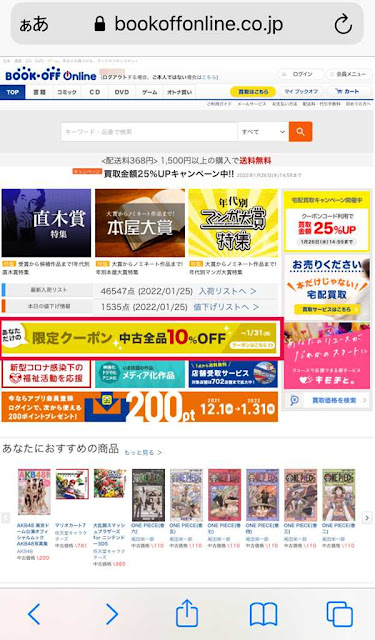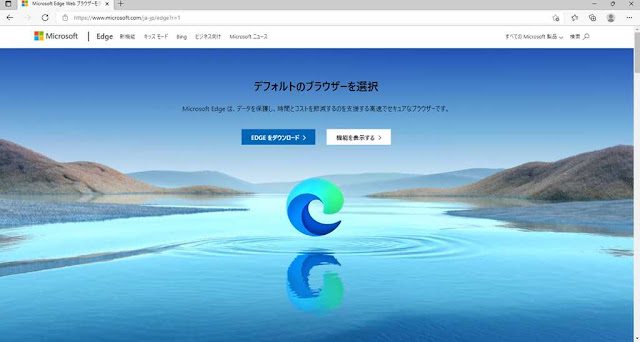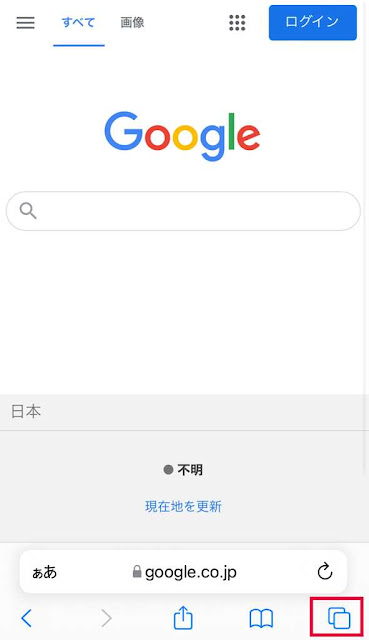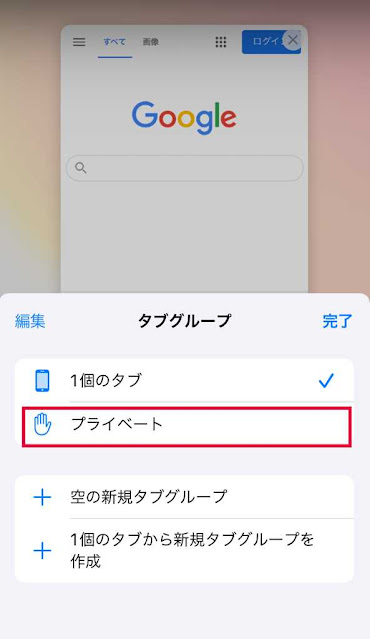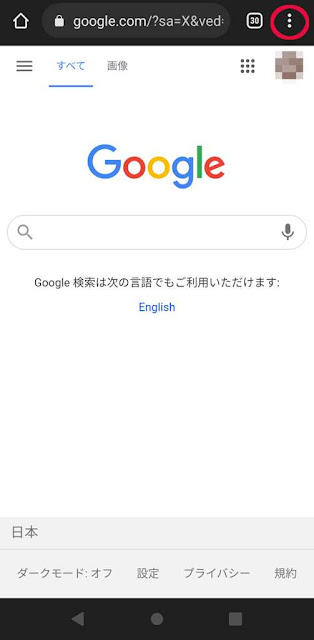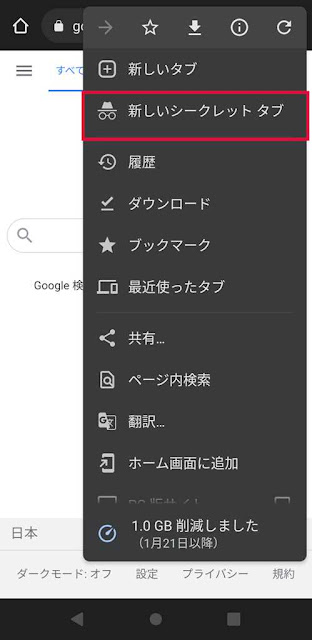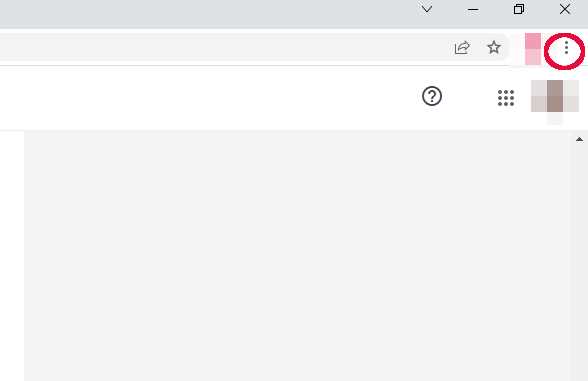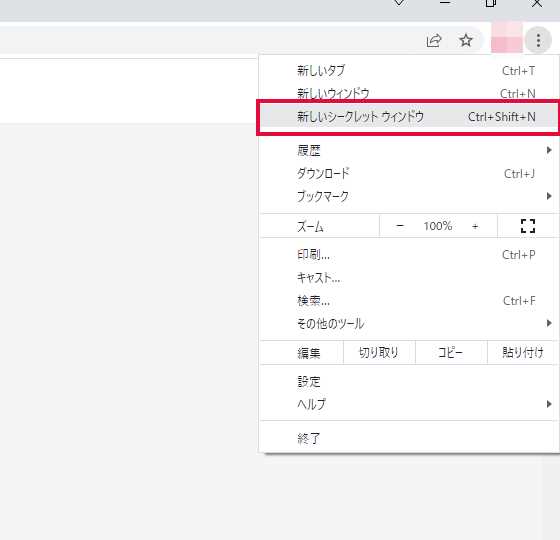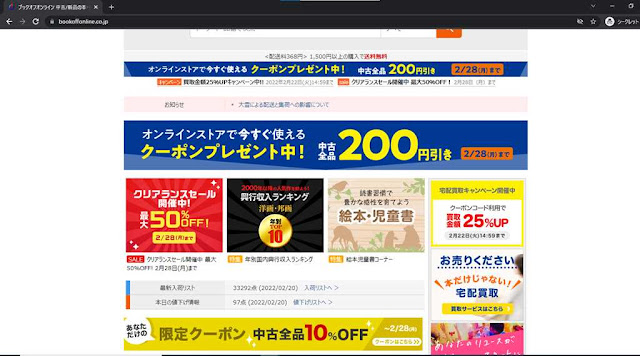こんにちは!
ブックオフオンラインの「中古全品対象10%OFFクーポン」とは?
今回の記事をオススメしたい方
- ブックオフオンラインをよく利用する
- ブックオフオンラインでお得に買い物をしたい
- 中古全品対象10%OFFクーポンに興味がある
ブックオフオンラインでお得になる「中古全品対象の10%OFFクーポン」はブックオフオンラインのサイト内のバナーをクリックすることで取得できます。
ただ、そのバナーが出る時と出ない時があるので以前から不思議に思っていました。
そもそもクーポンのバナーが出る法則もわからない...。
というわけで、今回は「ブックオフオンラインの中古全品対象10%OFFクーポンの紹介と僕が見つけたバナーの出現方法」を書いています。
目次
中古全品対象10%OFFクーポンとは?
ブックオフオンラインのトップページや商品ページに出るバナーから行けるページで取得できるクーポンのことです。
クーポンの特徴(クーポン取得ページより)
- 中古商品を1点以上購入する場合に使用できる
- 注文金額から10%OFFになる
- 新品商品は対象外
- ブックオフオンラインでのみ利用可
- クーポンの保存には会員登録およびログインが必要
- クーポンの利用はおひとり様1回限り
- 使用期限は1か月(月初めから月末まで)
最大の特徴は使用するとブックオフオンラインの中古商品を10%OFFで購入できることです。
つまり一度に注文する商品数や金額が多ければ、それだけお得になるということです。
「クーポンの利用はおひとり様1回限り」「使用期限は1か月」の2つを見るとわかりますが、実はこのクーポンは毎月出ています。ということで1か月あたり1人1枚取得して使用することができるというわけです。
ブックオフオンラインには送料無料でブックオフ店舗で商品を受け取れる「店舗受取」というサービスもあるので、クーポンを使うことで1点からでもよりお得に購入することができます。
僕はよく10%OFFクーポンと店舗受取を組み合わせて利用しています。
関連記事
【送料無料でお得】ブックオフオンラインの店舗受取を利用してみた【体験談】
クーポンの取得方法&使用方法
「中古全品対象10%OFFクーポン」の取得方法をご紹介します。
ブックオフオンラインのトップページなどに出ている黄色の「中古全品10%OFF」というバナーをタップします。(ちょっと怪しい感じもしますが...公式なので安心です)
クーポン取得ページに飛びました。
「クーポンを保存する」をタップすればクーポンを取得できます。
(※クーポンを保存するためには会員登録とログインが必要です)
クーポンは会員情報に保存されています。
注文手続きの確認画面で期限内ならいつでも使うことができます。
(検証)クーポンのバナーが出ない時がある?
理由はわからないですが、クーポンのバナーはいつもブックオフオンラインのトップページに出ているわけではなくて、出たり消えたりしています。
簡単にできることで、少しバナーの出現について検証してみました。
バナーの出現について検証
- ログインの有無は関係ない
- 一度出なくなるとしばらく出ない
- ページの再読み込みをしても出ない
- クーポンを取得の有無は関係ない
ログインしていない状態でもクーポンのバナーは出るので、ログインの有無は関係ないと思います。ログインの有無が関係ないとすると、クーポンを取得済みかどうかもバナーの出現には影響しないと思います。
一度バナーが出なくなるとページの再読み込みや別の時間に来てもバナーが出ることはなかったです。(一度出現してから一定期間経つと消えるとか?)
以上の理由から僕はバナーの出現の有無はブラウザの履歴が関係している?と考えました。
クーポンのバナーを出現される方法
クーポンのバナーの出現には「ブラウザの履歴が関係しているのかも」と考えたので、そこらから色々と試していたところ、バナーを出現する方法を見つけたのでご紹介します。
なお、今回ご紹介するのは簡単にできる方法のみに限定しています。
10%OFFクーポンを取得するために「アプリをわざわざ入れる」「ブラウザの履歴を消去する」などの特別なことをしたら本末転倒ですからね...。
どの方法も僕が試した環境ではバナーを出現されることに成功しています。
クーポンのバナーを出現される方法
- 別の端末を使う
- サイトの表示を変える(スマホのみ)
- 別のブラウザを使う
- シークレットモードを使う
別の端末を使う
普段使っているものと別の端末を使ってブックオフオンライン見るとブラウザの履歴が違うので、クーポンのバナーが出る可能性があります。
たとえば...
普段スマホで見ているなら→PC、タブレット、または別のスマホで見る
普段PCで見ているのなら→スマホ、タブレットなどで見る
ただし、Google Chromeなどで端末同士の履歴を共有している場合はこの方法は使えないかもしれないです。
サイトの表示を変える(スマホのみ)
画面をスワイプしてブックオフオンラインのトップページの下側を見ると「表示
スマートフォン| PC」とあるので、PCをタップします。
すると、ブックオフオンラインのサイトがPC版の表示に変わります。
そしてなぜかクーポンのバナーも現れます!
ブックオフオンラインをPCとスマホの両方で見ている方は気づくかもしれませんが、ブックオフオンラインはサイトの作りがPCとスマホで微妙に違います。
見た目もそうですが、使い勝手も細かい部分が結構違う気がします...。
(表示を切り替えるとログインもやり直しになるし)
だからブラウザの履歴が「PCとスマホのサイトでは別扱い」になっていて、表示を切り替えた時にクーポンのバナーが出るのかも?
ちなみにどちらの表示でクーポンを取得しても会員情報にはクーポンが保存されるので安心です。
別のブラウザを使う
クーポンのバナーの出現にブラウザの履歴が関係しているなら「別のブラウザを使えばいいじゃない」というわけで、こちらは普段使っているのと別のブラウザを使う方法です。
別のブラウザでブックオフオンラインのサイトを見ると、やはりクーポンのバナーが出現します。
たとえば
iPhone(標準ブラウザはSafari)→Google Chromeなどを使う
Android(標準ブラウザはGoogle Chrome)→Fire foxなどを使う
PC(windows10や11)Google Chrome→Microsoft Edgeを使う
スマホはiPhoneでもAndroidでもブラウザをいくつも入れている方は少ないのと思うので、PCのWindows10と11で最初から入っている「Microsoft
Edge」を使う方法をオススメします。
PCのブラウザはGoogle
Chromeのシェアが圧倒的ですが、こんな時に標準で入っているMicrosoft
Edgeが役に立ってくれます(笑)
ブラウザのシークレットモードを使う
ブラウザには履歴が残らないシークレットモードがあるのでその機能を使ってブックオフオンラインのサイトを見るとクーポンのバナーが出現します。
履歴が残らない=毎回履歴がない状態でサイトを見ることになるので、バナーが出現するのかもしれないです。(理由は不明)
個人的にこちらの方法が一番簡単なのでオススメです。
iPhone(Safari)の場合
画面下メニューのタブのアイコンをタップします。
タブメニューが出たら真ん中の「1個のタブ」をタップします。
タブグループのメニューの「プライベート」をタップします。
これでプライベートブラウズモード(Safariのシークレットモード)になりました。
Android(Google Chorome)の場合
画面右上の丸が縦に3つ並んだアイコンをタップします。
「新しいシークレットタブ」をタップします。
これでシークレットモードに切り替わりました。
PC(Google Chrome)の場合
画面右上の丸が縦に3つ並んだアイコンをクリックします。
「新しいシークレットウインドウ」をクリックします。
これでシークレットモードに切り替わります。
それぞれのブラウザでシークレットモード(プライベートブラウズモード)にした後でブックオフオンラインのサイトを見ると、クーポンのバナーが出ているはずです。
まとめ
ブックオフオンラインの「中古全品対象10%OFFクーポン」は1人月1回取得して使えるので、ぜひ今回の記事を参考にしてお得に利用してみてください。
※なお、クーポンのバナーを出現させる方法は僕の環境では成功していますが、全ての環境でできることを保証するものではありませんので、ご了承ください。
2022年7月追記
5月ぐらいからブラウザのシークレットモードを使っても10%OFFクーポンのバナーが出たり、出なかったりという状況になっていました。そして7月になってからはクーポンのバナーが全く出ない状況になっています。(僕の環境だけかもだけど...)
というわけで、中古全品対象10%OFFクーポンは終了した可能性があります。
今回も最後まで読んでいただいてありがとうございました!
ブックオフ関連記事
【体験談】毎月29日はブックオフに行こう!「アプリ会員限定300円OFFクーポン」を使ってみた
【お得】ブックオフ公式アプリ「100円引きクーポン」の有効活用法を考えてみた【体験談】
ブックオフアプリ「アプリ会員限定バースデイ特典」って何?【体験談】